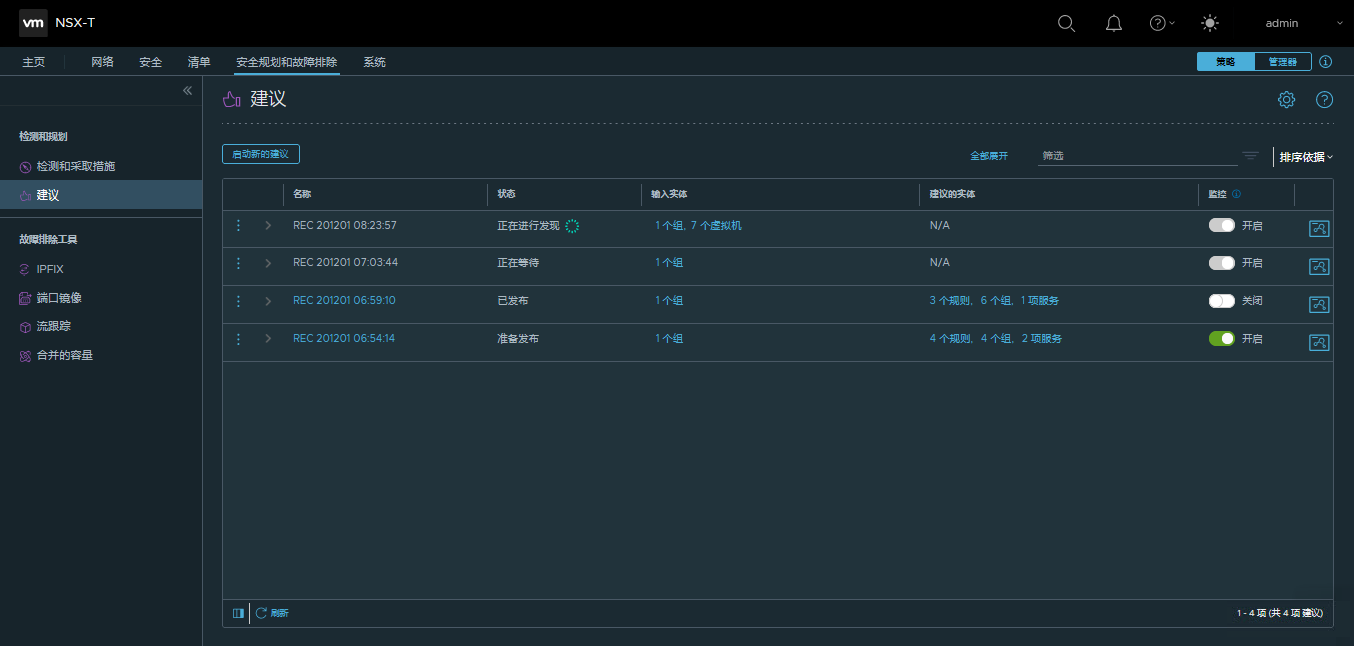NSX Intelligence 建议功能可为您提供建议,帮助您对应用程序进行微分段。
生成 NSX Intelligence 建议涉及应用程序的安全策略建议、策略安全组建议和服务建议。建议是根据 NSX-T Data Center 中的虚拟机 (VM) 和物理服务器之间的通信流量模式生成的。
您可以选择组或 100 个虚拟机和物理服务器的输入实体以生成建议,也可以选择组、虚拟机和物理服务器组合或现有安全策略的输入实体以生成建议。您可以选择作为输入的总虚拟机和物理服务器数不能超过 100 个输入实体。您可以在包含组、虚拟机或物理服务器的输入中使用的总有效虚拟机和物理服务器数不能超过 250 个输入实体。
例如,如果您选择 50 个虚拟机和 50 个物理服务器以作为建议输入实体的一部分,则只能选择总共具有不超过 150 个计算成员的组。
您只能为在策略模式下创建的安全组生成新的建议。安全组必须至少具有一种支持的成员类型,NSX Intelligence 功能才能开始为这些安全组执行建议分析。支持的成员类型包括虚拟机、物理服务器、虚拟网络接口 (Virtual Network Interface, VIF)、逻辑端口和逻辑交换机。如果安全组中存在至少一个受支持的成员类型,则建议分析可以继续,但在建议分析期间不会考虑不受支持的成员类型。
使用 NSX Intelligence 用户界面生成建议的方法有多种。以下过程介绍了几种可使用的方法。
前提条件
在 NSX Application Platform 上激活 NSX Intelligence 3.2 或更高版本功能。请参见 激活和升级 VMware NSX Intelligence 3.2 文档。
确保您具有生成建议所需的权限。有关详细信息,请参见NSX Intelligence 中的基于角色的访问控制。
 。
。